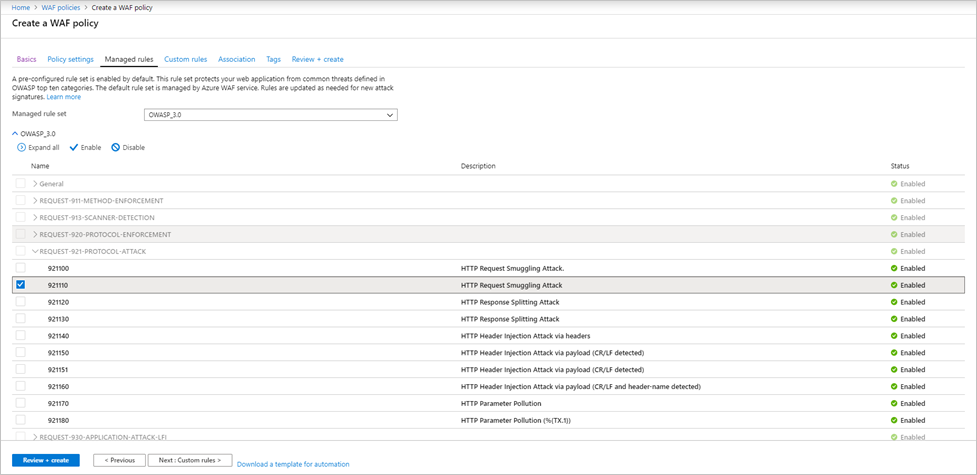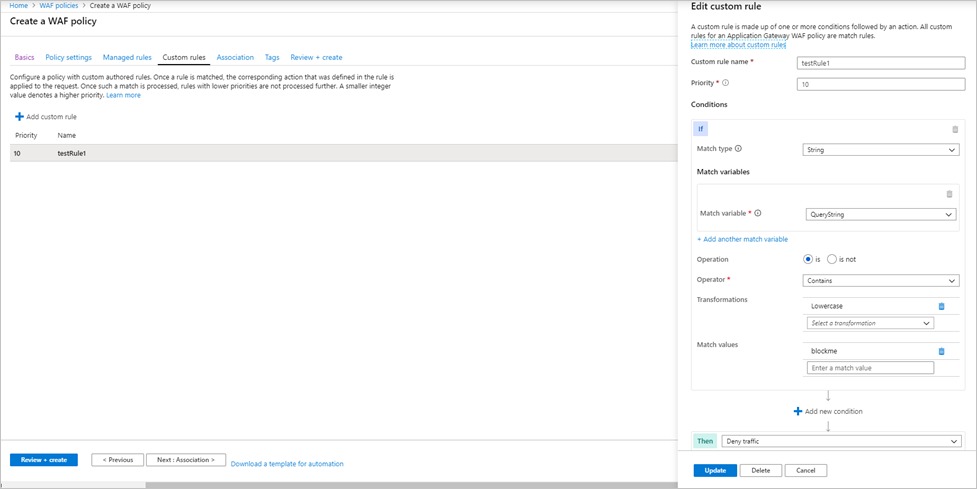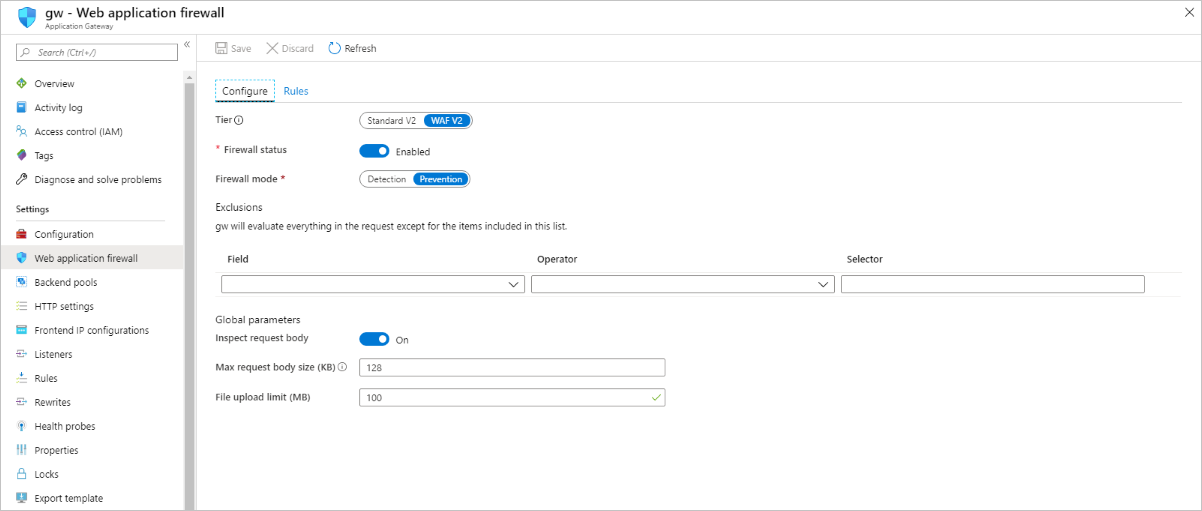Créer des stratégies de pare-feu d’applications web pour Application Gateway
L’association d’une stratégie WAF avec des écouteurs permet de protéger plusieurs sites derrière un WAF à l’aide de différentes stratégies. Par exemple, s’il y a cinq sites derrière votre WAF, vous pouvez avoir cinq stratégies WAF distinctes (une par écouteur) de façon à pouvoir personnaliser les exclusions, les règles personnalisées et les ensembles de règles managés d’un site sans que cela affecte les quatre autres. Si vous souhaitez qu’une seule stratégie s’applique à tous les sites, vous pouvez simplement associer la stratégie à Application Gateway, plutôt qu’aux écouteurs individuels, afin de l’appliquer de manière globale. Des stratégies peuvent également être appliquées à une règle d’acheminement basée sur un chemin.
Vous pouvez créer autant de stratégies que vous le souhaitez. Une fois que vous avez créé une stratégie, celle-ci doit être associée à une Application Gateway pour entrer en vigueur, mais elle peut être associée à toute combinaison d’Application Gateways et d’écouteurs.
Si une stratégie est associée à votre Application Gateway, puis que vous associez une stratégie différente à un écouteur sur cette Application Gateway, la stratégie de l’écouteur prend effet, mais uniquement pour le ou les écouteurs auxquels elle est attribuée. La stratégie d’Application Gateway s’applique encore à tous les autres écouteurs auxquels aucune stratégie spécifique n’est attribuée.
Notes
Une fois qu’une stratégie de pare-feu est associée à un pare-feu d'applications web (WAF), ce dernier doit toujours avoir une stratégie associée. Vous pouvez remplacer cette stratégie, mais le fait de dissocier entièrement une stratégie du WAF n’est pas pris en charge.
Tous les nouveaux paramètres WAF du pare-feu d’applications web (règles personnalisées, configurations d’ensemble de règles managé, exclusions, etc.) résident dans une stratégie WAF. Si vous disposez d’un WAF, ces paramètres peuvent toujours exister dans la configuration de votre WAF. Pour savoir comment passer à la nouvelle stratégie WAF, consultez Mettre à niveau votre configuration WAF vers une stratégie WAF plus loin dans cet article.
Créer une stratégie
Commencez par créer une stratégie WAF de base avec un ensemble de règles par défaut managé via le portail Azure.
En haut à gauche du portail, sélectionnez Créer une ressource. Recherchez WAF, sélectionnez Pare-feu d’applications web, puis choisissez Créer.
Sur la page Créer une stratégie WAF, dans l’onglet De base, entrez ou sélectionnez les informations suivantes et acceptez les valeurs pour les paramètres restants :
Paramètre Valeur Stratégie pour WAF régional (Application Gateway) Abonnement Sélectionnez le nom de votre abonnement Resource group Sélectionnez votre groupe de ressources Nom de stratégie Tapez un nom unique pour votre stratégie WAF. Sous l’onglet Association, sélectionnez Ajouter une association, puis un des paramètres suivants :
Paramètre Valeur Application Gateway Sélectionnez la passerelle applicative, puis Ajouter. Écouteur HTTP Sélectionnez la passerelle applicative, sélectionnez les écouteurs, puis Ajouter. Chemin de route Sélectionnez la passerelle applicative, sélectionnez l’écouteur, sélectionnez la règle d’acheminement, puis sélectionnez Ajouter. Notes
Si vous attribuez une stratégie à votre Application Gateway (ou à votre écouteur) qui a déjà une stratégie en place, la stratégie d’origine est remplacée par la nouvelle.
Sélectionnez Vérifier + créer, puis sélectionnez Créer.
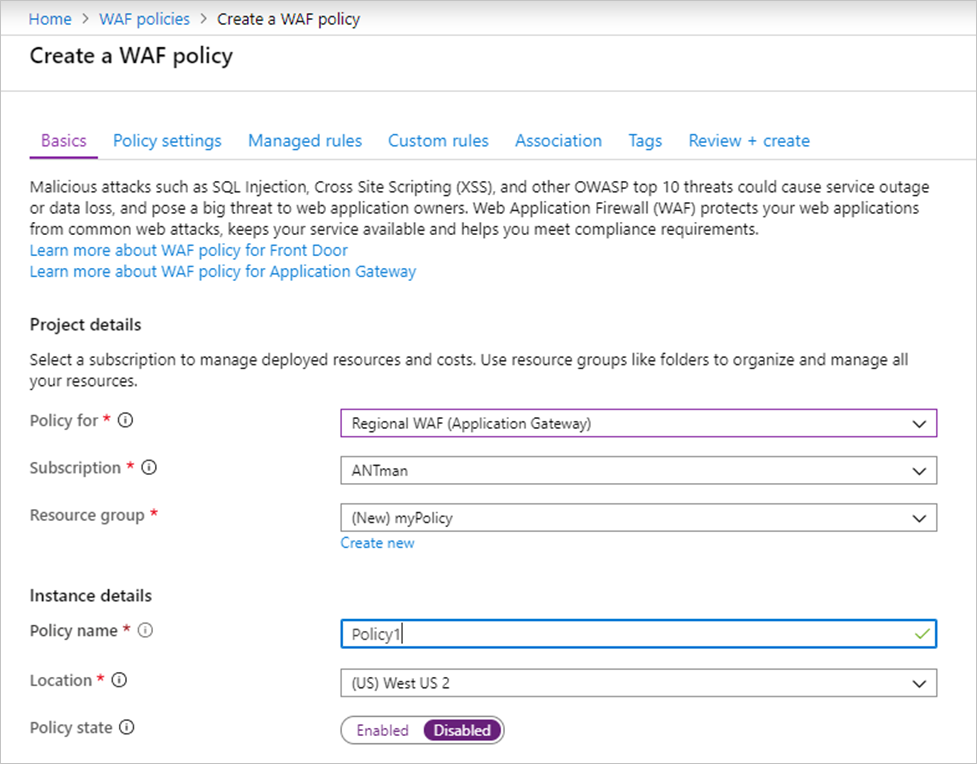
Configurer des règles WAF (facultatif)
Quand vous créez une stratégie WAF, celle-ci est en mode de Détection par défaut. En mode de détection, WAF ne bloque aucune demande. Au lieu de cela, les règles de WAF correspondantes sont journalisées dans les journaux WAF. Pour voir le fonctionnement de WAF, passez en mode de Prévention. En mode de prévention, les règles de correspondance définies dans les ensembles de règles managés par Microsoft que vous avez sélectionné sont bloquées ou journalisées dans les journaux WAF.
Règles managées
Les règles OWASP managées par Azure sont activées par défaut. Pour désactiver une règle spécifique dans un groupe de règles, développez les règles de celui-ci, activez la case à cocher devant le numéro de la règle, puis sélectionnez Désactiver sous l’onglet situé au-dessus.
Règles personnalisées
Pour créer une règle personnalisée, sélectionnez Ajouter une règle personnalisée sous l’onglet Règles personnalisées. Cette action ouvre la page de configuration de règle personnalisée. La capture d’écran suivante montre un exemple de règle personnalisée configurée pour bloquer une demande si la chaîne de requête contient le texte blockme.
Mettre à niveau votre configuration WAF vers une stratégie WAF
Si vous disposez d’un WAF, vous avez peut-être remarqué des modifications dans le portail. Tout d’abord, vous devez identifier le type de stratégie que vous avez activée sur votre WAF. Il existe trois états possibles :
- Aucune stratégie WAF
- Stratégie de règles personnalisées uniquement
- Stratégie WAF
Vous pouvez déterminer l’état de votre WAF en examinant celui-ci dans le portail. Si les paramètres WAF sont visibles et peuvent être modifiés dans la vue Application Gateway, votre WAF est dans l’état 1.
Si vous sélectionnez Pare-feu d’application web et qu’une stratégie associée apparaît, le WAF est dans l’état 2 ou 3. Après avoir accédé à la stratégie, si seules des règles personnalisées s’affichent avec des Application Gateways associées, il s’agit d’une Stratégie de règles personnalisées uniquement.
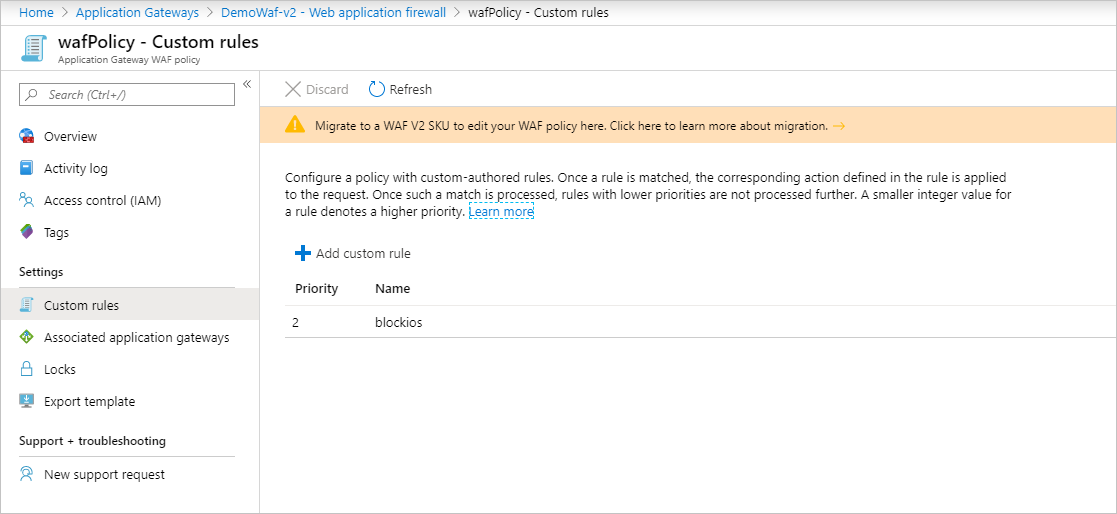
Si des paramètres de stratégie et des règles managées s’affichent également, il s’agit d’une stratégie de pare-feu d’applications web complète.
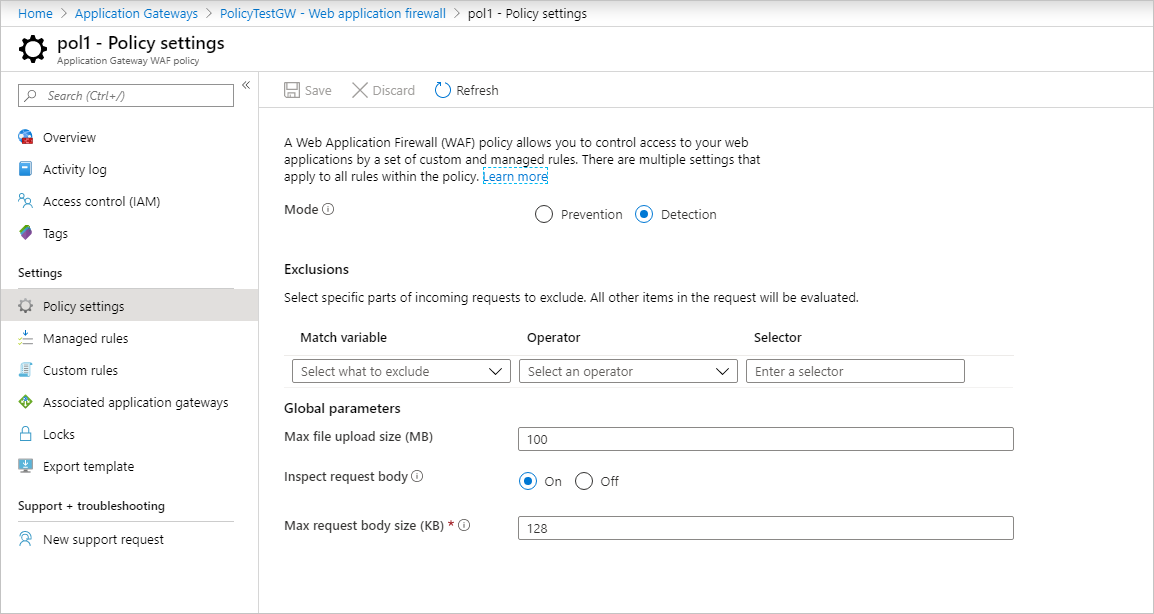
Mise à niveau vers la stratégie du pare-feu d’applications Web
Si vous avez une Stratégie de règles personnalisées uniquement, vous pouvez éventuellement passer à la nouvelle stratégie WAF. À l’avenir, la stratégie de pare-feu prendra en charge les paramètres de stratégie WAF, les ensembles de règles managés, les exclusions et les groupes de règles désactivés. Fondamentalement, toutes les configurations WAF qui s’effectuaient précédemment dans l’Application Gateway s’effectuent désormais via la stratégie WAF.
Les modifications apportées à la Stratégie de règles personnalisées uniquement sont désactivées. Pour modifier des paramètres du pare-feu d’applications Web, tels que la désactivation de règles, l’ajout d’exclusions, etc., vous devez effectuer une mise à niveau vers une nouvelle ressource de la stratégie de pare-feu de niveau supérieur.
Pour ce faire, créez une stratégie de pare-feu d’applications web et associez-la aux Application Gateways et écouteurs de votre choix. Cette nouvelle stratégie doit être identique à la configuration de WAF actuelle, ce qui signifie que chaque règle personnalisée, exclusion, règle désactivée, etc. doit être copiée dans la nouvelle stratégie que vous créez. Une fois que vous avez une stratégie associée à votre Application Gateway, vous pouvez continuer à apporter des modifications à vos règles et paramètres WAF. Vous pouvez également faire cela avec Azure PowerShell. Pour plus d’informations, voir Associer une stratégie WAF à une Application Gateway existante.
Si vous le souhaitez, vous pouvez utiliser un script de migration pour mettre à niveau vers une stratégie WAF. Pour plus d’informations, consultez Mettre à niveau des stratégies de pare-feu d’applications Web avec Azure PowerShell.
Mode forcé
Si vous ne souhaitez pas tout copier dans une stratégie identique à celle de votre configuration actuelle, vous pouvez définir le WAF en mode « forcé ». Exécutez le code Azure PowerShell suivant pour basculer votre WAF en mode forcé. Vous pouvez ensuite associer toute stratégie WAF à votre WAF, même si elle ne présente pas les mêmes paramètres que votre configuration.
$appgw = Get-AzApplicationGateway -Name <your Application Gateway name> -ResourceGroupName <your Resource Group name>
$appgw.ForceFirewallPolicyAssociation = $true
Puis, suivez les étapes permettant d’associer une stratégie WAF à votre passerelle applicative. Pour plus d’informations, consultez Associer une stratégie WAF à une instance Application Gateway existante.
Étapes suivantes
Apprenez-en davantage sur les Règles et groupes de règles CRS de pare-feu d’applications web.